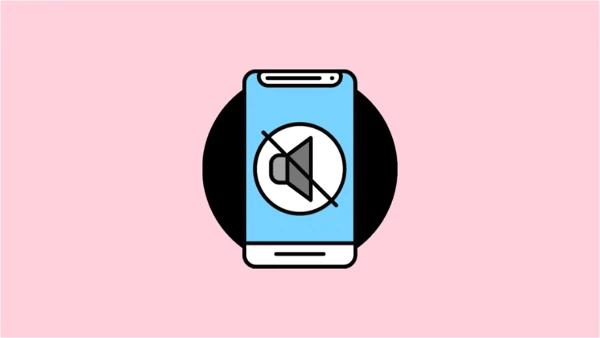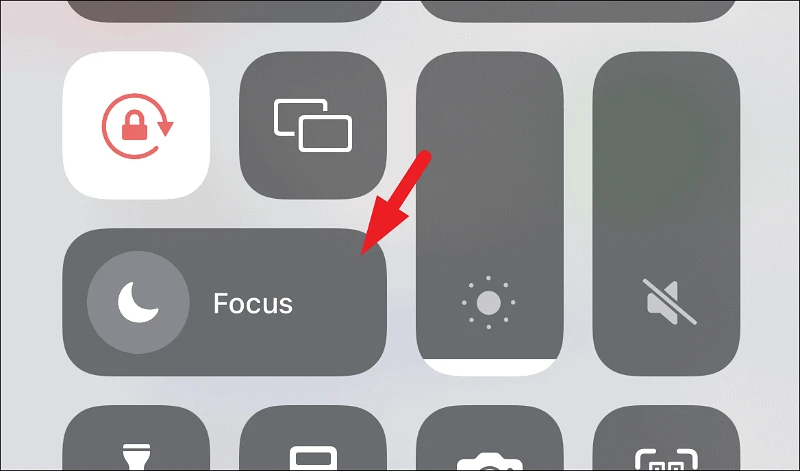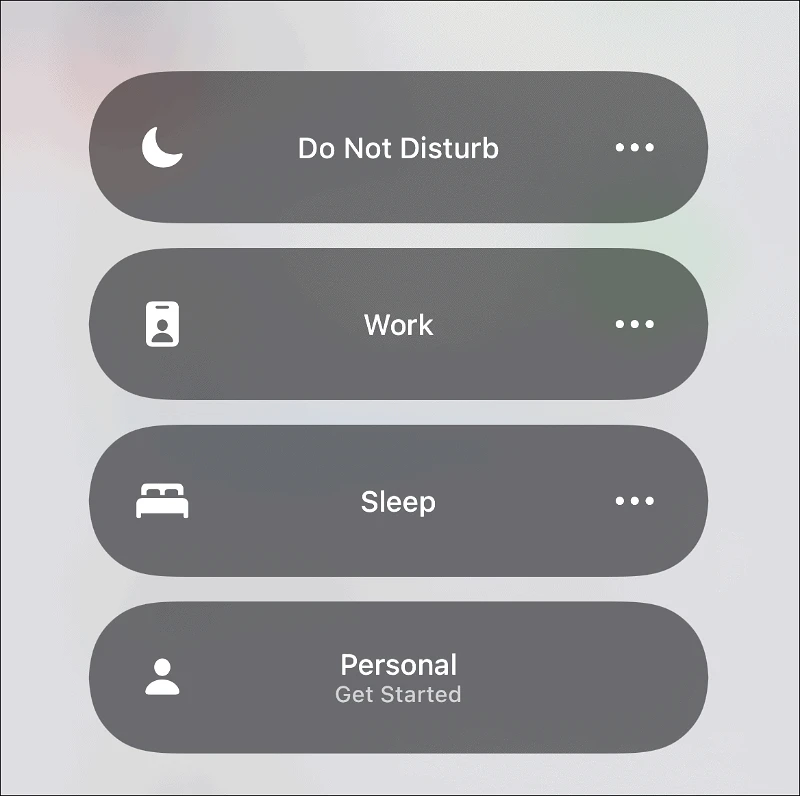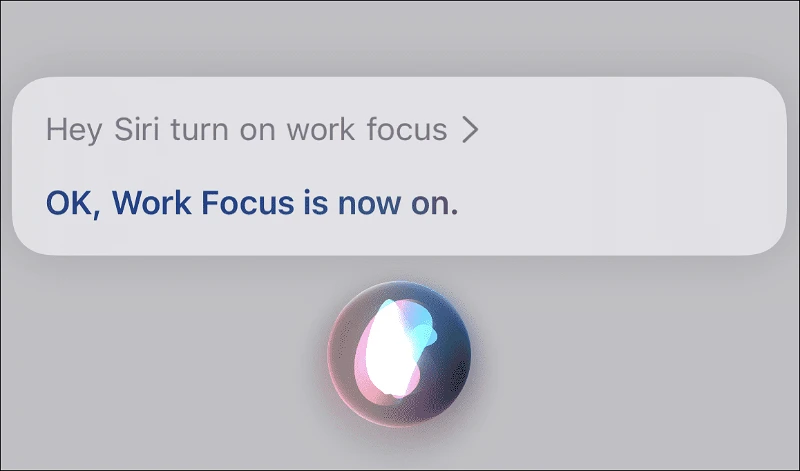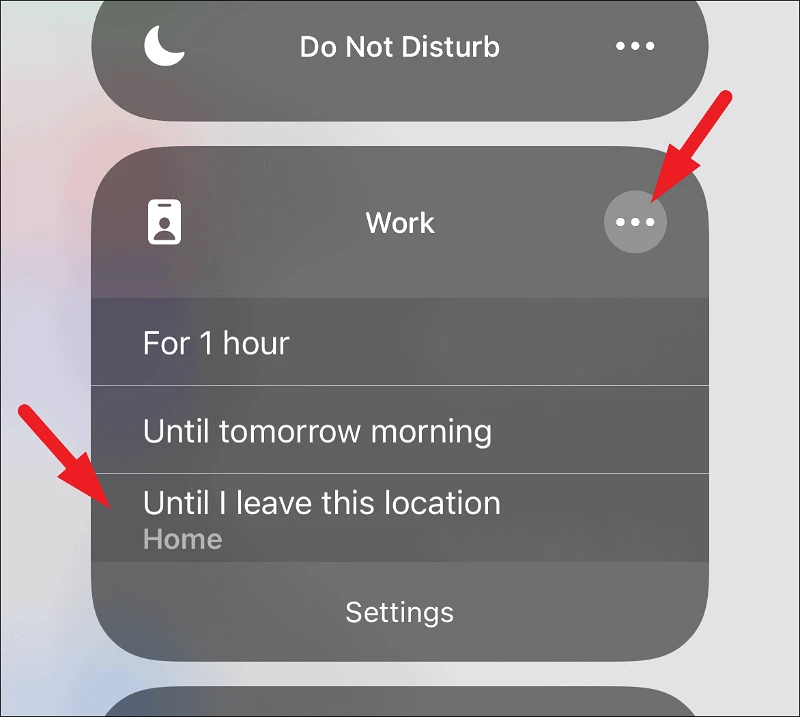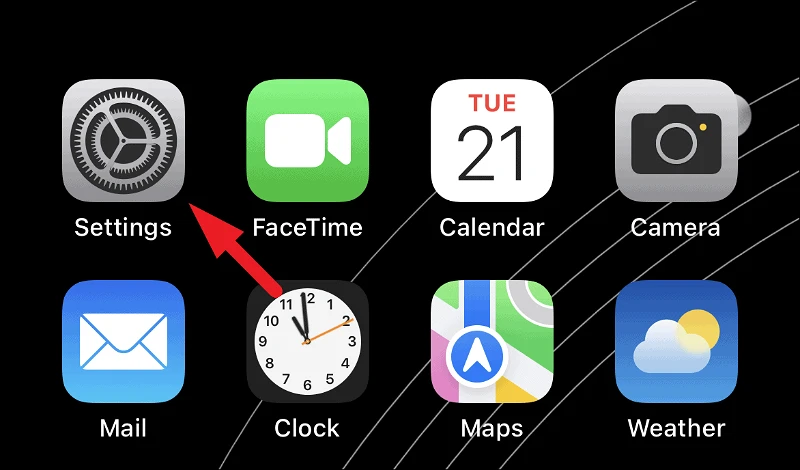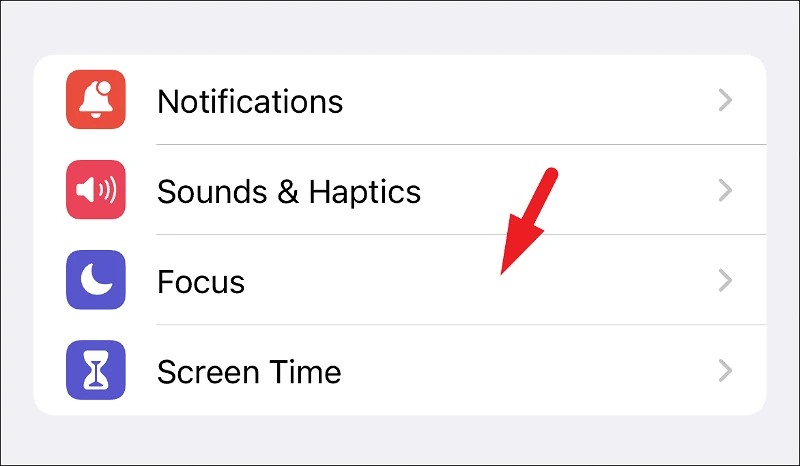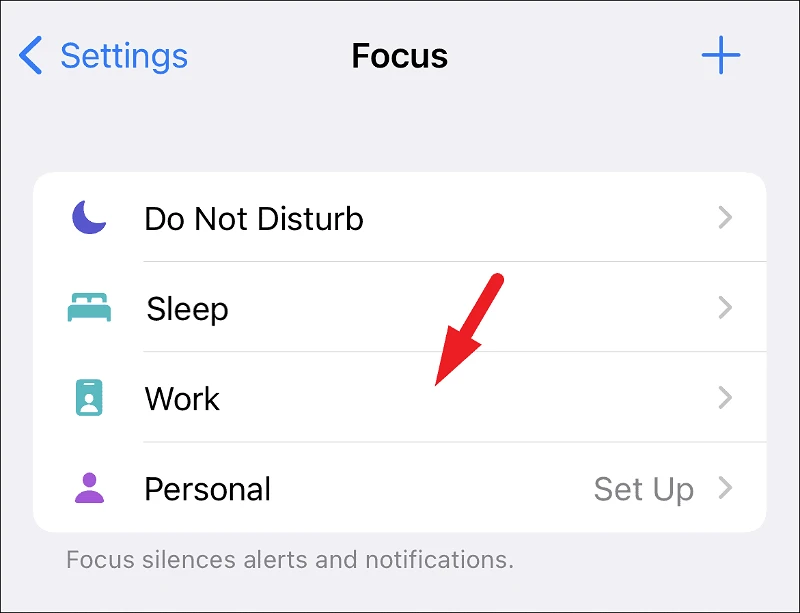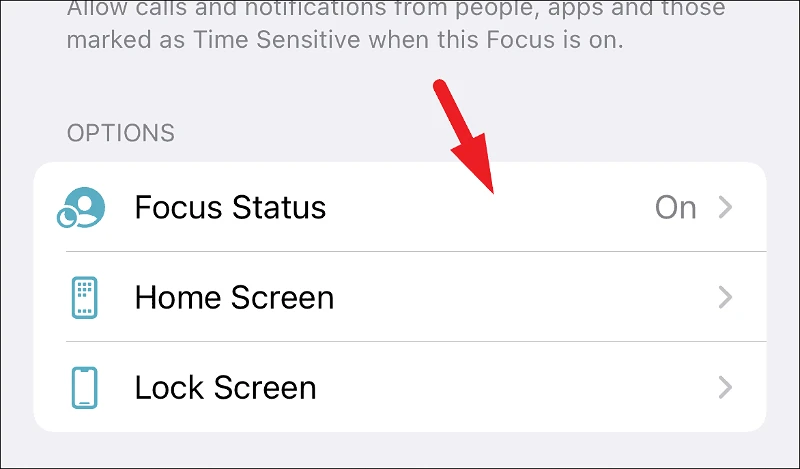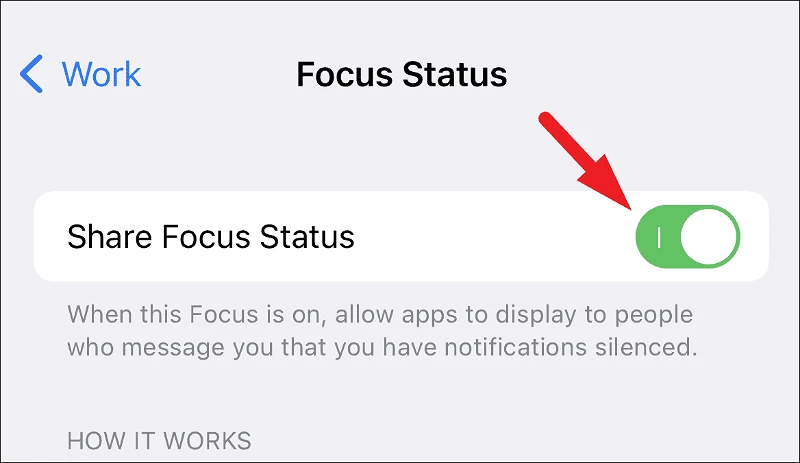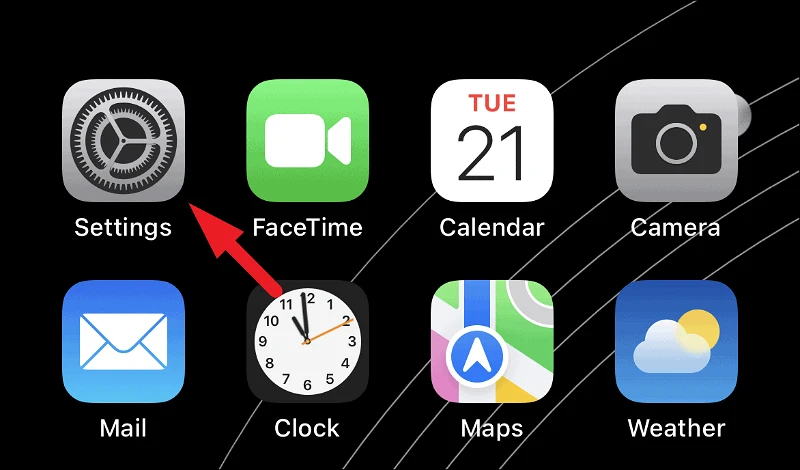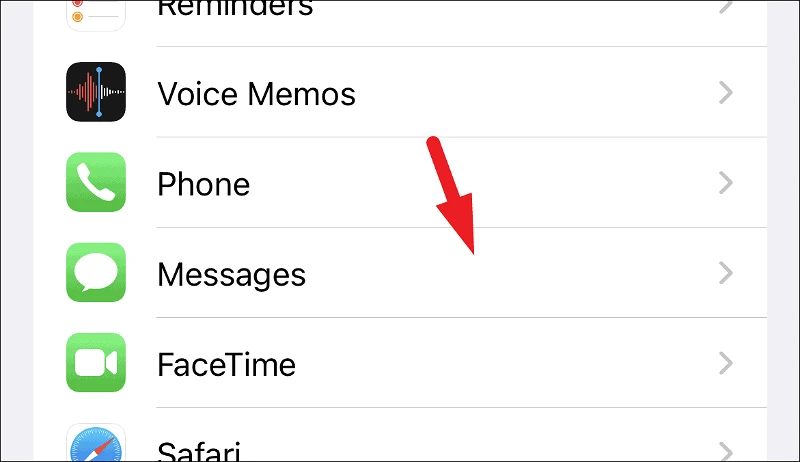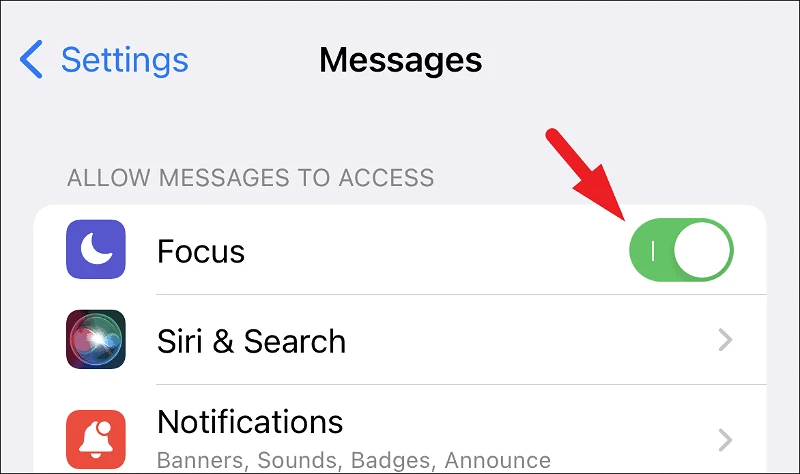Zdieľajte svoj stav zamerania v iMessage, aby ostatní vedeli, že ste momentálne zaneprázdnení, a že sa k vám vrátime neskôr, keď to čas dovolí.
V systéme iOS 15 spoločnosť Apple predstavila stav zaostrenia, pre začiatok funguje stav zaostrenia v spojení s režimom zaostrenia na vašom iPhone a umožňuje vám lepšie komunikovať.
Jednoducho povedané, kedykoľvek sa vás nejaký kontakt pokúsi zastihnúť, keď je zapnutý režim zaostrenia, stav zaostrenia dá ľuďom vedieť, že máte v tom čase stlmené upozornenia. Stále však majú možnosť vás upozorniť. Ak sa vás napriek tomu rozhodnú upozorniť, vaše pokyny režimu zaostrenia budú ignorované a správa od nich sa bude považovať za časovo citlivú.
Navyše, ak pri používaní viacerých zariadení Apple zapnete režim zaostrenia na jednom zo svojich zariadení, automaticky sa prepne rovnaký režim zaostrenia na všetkých vašich ostatných zariadeniach spolu s režimom zaostrenia aj pre ne.
Všetko to znie naozaj úžasne, no má to niekoľko výhrad. V čase písania tohto článku funguje stav zamerania iba s aplikáciami Správy a bude zdieľaný iba s kontaktmi pomocou zariadenia Apple so systémom iOS 15 alebo novším.
Hoci je stav zaostrenia v systéme iOS predvolene zapnutý, musíte ho zapnúť Režim zaostrenia Najprv zdieľajte stav zaostrenia.
Ako zapnúť režim zaostrenia na vašom iPhone
Zapnutie režimu zaostrenia nie je ťažká veda a režim zaostrenia môžete rýchlo zapnúť z ovládacieho centra vášho iPhone. Okrem toho môžete tiež nastaviť trvanie režimu zaostrenia, ktoré sa prejaví priamo z ovládacieho centra.
Ak chcete zapnúť režim zaostrenia, potiahnite prstom nadol z pravého rohu vášho iPhone, čím získate prístup k Control Center (pre iPhone X a novší). V opačnom prípade, ak stále túžite po Touch ID, prejdite prstom nahor z dolnej časti obrazovky a dostanete sa do Control Center.
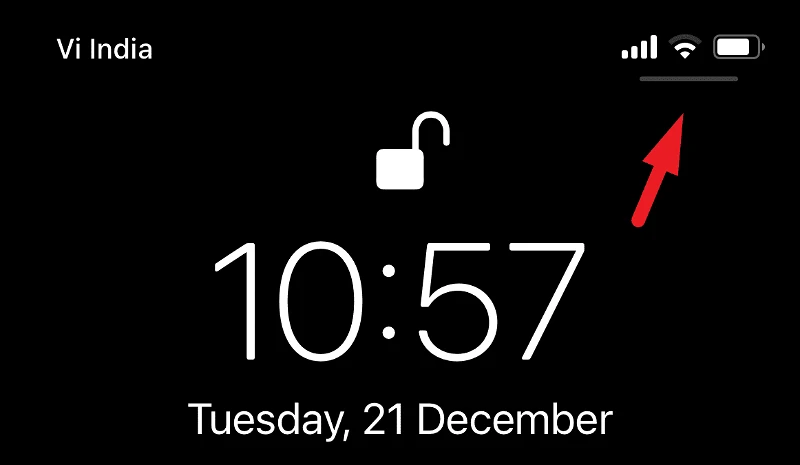
Teraz vyberte možnosť „Zameranie“ v ovládacom centre. Potom naň klepnite a podržte, čím zobrazíte všetky režimy zaostrenia, ktoré môžete na svojom iPhone nastaviť.
Potom klepnutím na preferovaný režim zaostrenia ho aktivujte na svojom iPhone. Vybraný režim zaostrenia bude platný, kým ho ručne nevypnete z ovládacieho centra.
Prípadne môžete Siri povoliť zapnutie konkrétneho režimu zaostrenia vyslovením: „Ahoj Siri, zapni focus“ a urobí to okamžite. Pamätajte však, že režim zaostrenia bude účinný, kým ho manuálne nevypnete.
Ak chcete naplánovať deaktiváciu režimu zaostrovania, na obrazovke výberu režimu zaostrenia kliknite na ikonu elipsy (tri vodorovné bodky) umiestnenú na pravom okraji každého panela režimu zaostrenia. Potom vyberte preferovanú možnosť podľa vašej požiadavky na automatické vypnutie režimu zaostrovania.
Teraz, keď viete, že režim zaostrenia je zapnutý, uistite sa, že ho zdieľate aj so svojimi kontaktmi.
Zdieľajte stav zamerania v iMessage na iPhone
Ak je váš režim zaostrenia zapnutý, ale ostatným používateľom stále nie je oznámené, že máte stlmené upozornenia, je možné, že zdieľanie režimu zaostrenia je pre daný režim zaostrenia vypnuté.
Ak chcete skontrolovať aktuálny stav zdieľania Stav zaostrenia, otvorte aplikáciu Nastavenia na domovskej obrazovke alebo Knižnicu aplikácií na svojom iPhone.
Potom vyberte a kliknite na kartu Zameranie, aby ste mohli pokračovať.
Teraz v zozname kliknite na režim zaostrenia, pre ktorý chcete zapnúť zdieľanie stavu zaostrenia.
Ďalej vyhľadajte časť Možnosti a pokračujte klepnutím na možnosť Stav zaostrenia.
Nakoniec klepnite na prepínač podľa možnosti Zdieľať stav zaostrenia, aby ste sa dostali do režimu Zapnuté.
Teraz zdieľate stav zaostrenia vybraného režimu zaostrenia so všetkými svojimi kontaktmi. Ak chcete zdieľať stav zaostrenia s každým režimom zaostrovania, budete ich musieť všetky povoliť. Našťastie sa vašim kontaktom oznámi iba to, že máte stlmené upozornenia, a nie to, ktorý režim zaostrenia práve používate.
Teraz, keď ste zdieľali stav zaostrenia so všetkými svojimi kontaktmi, zostáva posledným krokom udeliť aplikácii povolenie na prístup k zaostreniu, aby mohla preniesť stav zaostrenia.
Povoliť aplikácii prístup k zameraniu z nastavení
Ak chcete zdieľať stav zamerania, aplikácia na to výslovne potrebuje vaše povolenie. To to však vôbec nesťažuje; V skutočnosti je to veľmi jednoduchý a priamočiary proces.
Ak to chcete urobiť, prejdite do aplikácie Nastavenia z domovskej obrazovky alebo do knižnice aplikácií na vašom iPhone.
Potom zo zoznamu vyberte aplikáciu, ktorej chcete udeliť povolenie na zdieľanie stavu zamerania s vašimi kontaktmi, a pokračujte klepnutím na jej políčko.
Ďalej zo sekcie „Povoliť“. Prístup, vyberte možnosť Zamerať a kliknutím na ďalší prepínač ho prepnite do polohy Zapnuté.
A to je to, čo ste teraz povolili prístup k aplikácii, aby ste mohli zdieľať svoj stav zamerania s vašimi kontaktmi.
Majte tiež na pamäti, že stav zamerania sa nezobrazí okamžite, keď sa vám niekto pokúsi poslať správu, upozorní odosielateľa iba vtedy, keď sa pokúsi odoslať viacero správ, a tiež mu poskytne možnosť „Aj tak vás upozorniť“ v prípade veľmi dôležitá komunikácia.
Focus je skvelý spôsob, ako zdvorilo oznámiť svojim blízkym, že ich správy nebudete môcť preposlať hneď a dostanete sa k nim neskôr, a zároveň im umožníte v prípade núdze prejsť cez zátaras.